Heute möchten wir Euch zeigen, wie Ihr Drucker per PowerShell mappen (verbinden) oder auch die Verbindung wieder löschen könnt. Vor einiger Zeit haben wir Euch in anderen Beitragen gezeigt, wie Ihr Windows Drucker per PowerShell freigeben könnt und wie Ihr Drucker per PowerShell umbenennen könnt.
Verfügbare Drucker per PowerShell auflisten
Mit dem PowerShell Befehl
Get-Printer
ohne weiteren Parametern könnt Ihr Euch ganz schnell und einfach eine Übersicht über alle verbunden bzw. installierten Drucker verschaffen, wie Ihr hier auf der nachfolgenden Abbildung sehen könnt.

Netzwerkdrucker per PowerShell verbinden
Wenn Ihr nun z.B. einen Netzwerkdrucker per PowerShell installieren möchtet, so braucht Ihr lediglich den Befehl
Add-Printer
gefolgt von dem Parameter „-Connectionname„. Um sich somit mit einem vorhandenen Netzwerkdrucker zu verbinden, lautet der komplette PowerShell Befehl
Add-Printer -ConnectionName „\NAME DES PRINTSERVERS\DRUCKER FREIGABENAME“
Das sieht dann in der PowerShell Konsole wie folgt aus.

Druckerverbindung per PowerShell löschen
Eine bestehende Verbindung zu einem Netzwerkdrucker wieder zu entfernen bzw. zu löschen ist genauso einfach wie einen Drucker zu verbinden. Dazu müsst Ihr lediglich den PowerShell Befehl
Remove-Printer „\NAME DES PRINTSERVERS\DRUCKER FREIGABENAME“
wie auf der Abbildung oben zu erkennen ist, anwenden. Weder die Herstellung der Verbindung noch das Entfernen des Druckers erzeugt allerdings eine Rückmeldung. Ihr bekommt lediglich dann einen Fehler angezeigt, wenn der Druckername nicht korrekt angegeben wurde und somit nicht gefunden werden konnte.
Nachdem Ihr die Druckerverbindung gelöscht habt, könnt Ihr am besten über „Get-Printer“ nochmals prüfen, ob die Drucker-Verbindung wirklich entfernt wurde. Somit ist der Umgang mit Druckern per Powershell eigentlich denkbar einfach.
– Drucker umbenennen per PowerShell Befehl
– Drucker Fehler 0x00000002
– PowerShell Befehl Get-ChildItem
– PowerShell Get-Process
– PowerShell IF – ELSE – Anleitung
– PowerShell New-Item
– PowerShell Get-Content
– PowerShell Uninstall Software
– Der richtige Umgang mit dem Drucker
– Powershell String Concat – Verknüpfen von Strings
– Drucker offline – Was tun?
– Drucker druckt leere Seiten
– So funktioniert die Druckereinrichtung unter Windows
– Warum druckt mein Tintenstrahldrucker weiße Streifen?

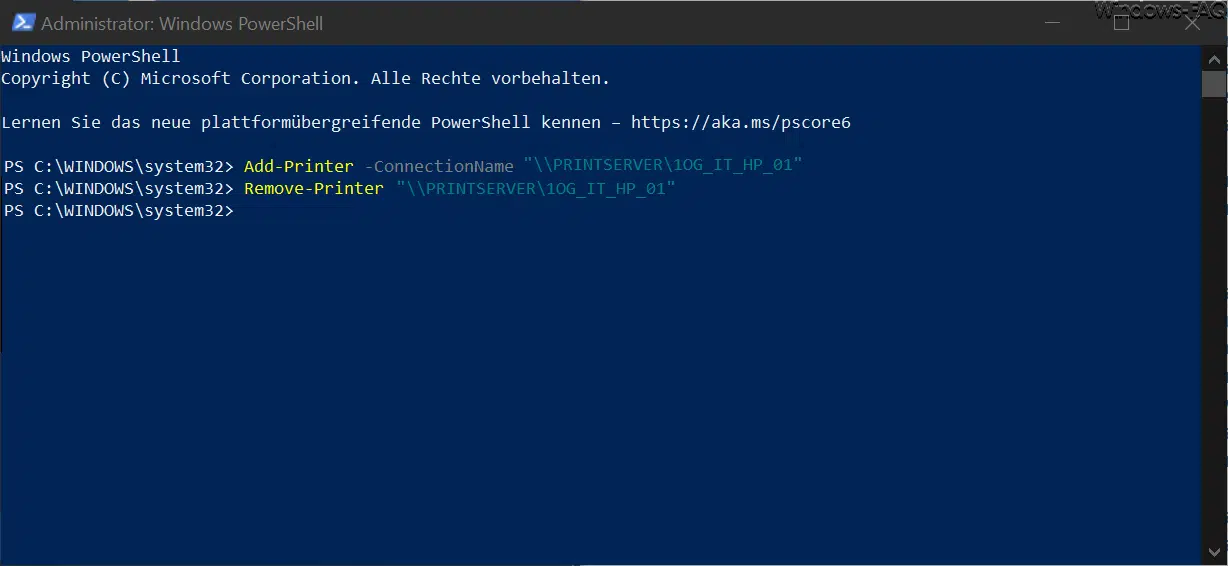





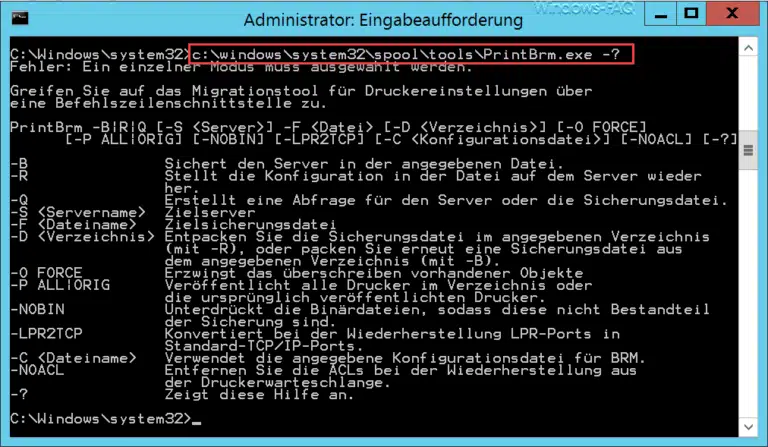


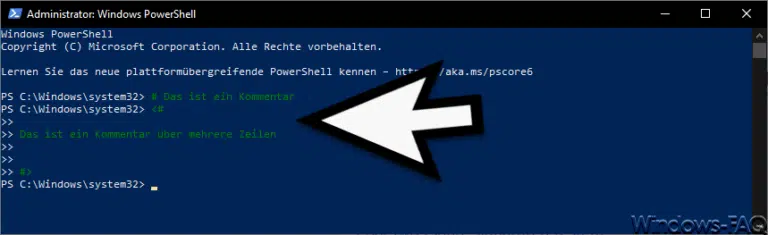







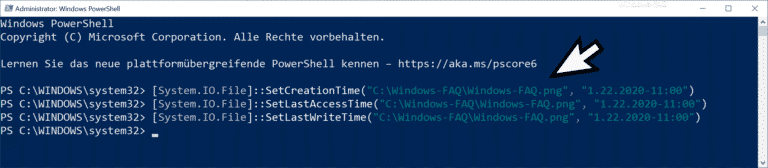







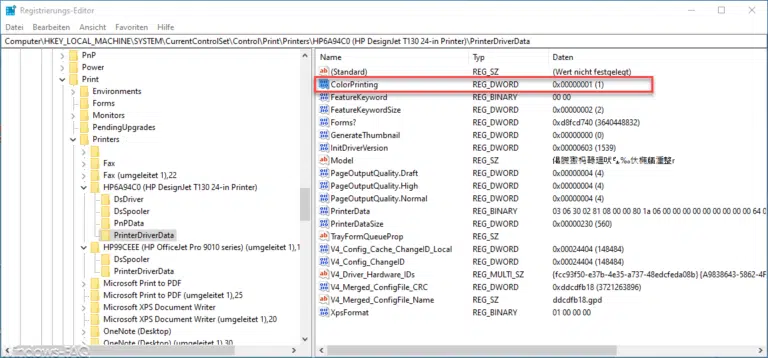

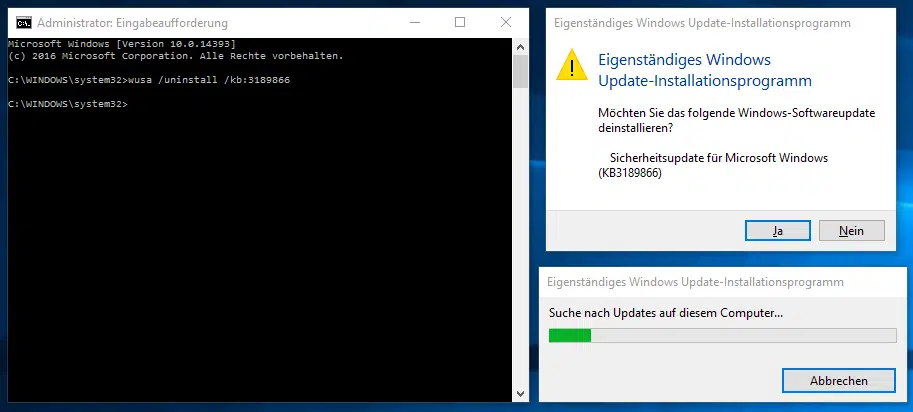

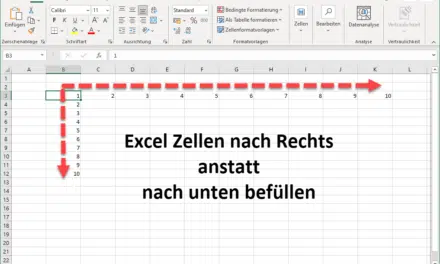




Hallo,
unter
Add-Printer -ConnectionsName „\NAME DES PRINTSERVERS\DRUCKER FREIGABENAME“
hier ist ein vertipper: Korrekt: ConnectionName
Gruß schoppes
Hallo Schoppes,
danke für Deinen Hinweis, wir haben den Text nun korrigiert.
Viele Grüße
Michael
Ich habe das Problem, dass bei einem Windows Client nach Löschen nicht mehr vorhandener (bzw. auf dem Printserver gelöschter) Netzwerkdrucker diese sofort wieder hinzugefügt werden, währenddessen läuft ein blauer Balken durch. Ich habe sie alle mit „Remove-Printer *“ gelöscht und es werden mir mit „Get-Printer“ auch keine mehr angezeigt. Unter „Drucker und Scanner“ sind sie jedoch weiterhin zu sehen und in der Druckerwarteschlange existieren sie ebenso weiterhin. Nachdem ich sie manuell aus der Druckerwarteschlange gelöscht habe, sind sie wirklich weg.
Wie kann ich erreichen, mit möglichst wenig Aufwand alle nicht mehr erreichbaren Drucker auf allen Clients zu entfernen? Der Printserver heißt APP1.
Viele Grüße
Thomas